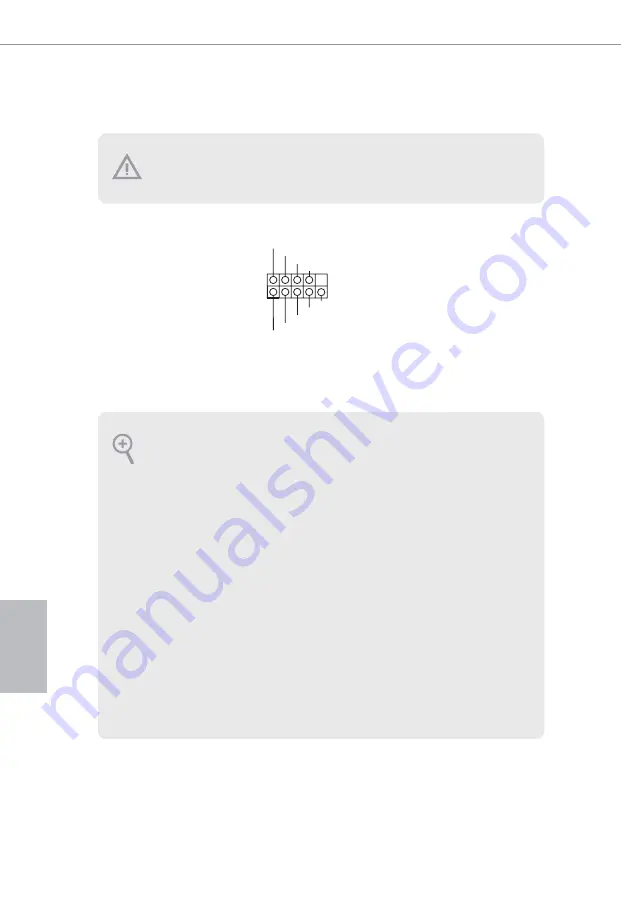
60
Italiano
1.4 Header e connettori su scheda
Header sul pannello del
sistema
(PANEL1 a 9 pin)
(vedere pag. 1, n. 14)
Collegare il tasto
d'alimentazione, il tasto di
ripristino e l'indicatore di stato
del sistema del telaio a questa
basetta in base all'assegnazione
dei pin definita di seguito.
Annotare i pin positivi e negativi
prima di collegare i cavi.
GND
RESET#
PWRBTN#
PLED-
PLED+
GND
HDLED-
HDLED+
1
GND
PWRBTN (tasto d’alimentazione):
Collegare al tasto d’alimentazione del pannello frontale del telaio. Utilizzando il tasto
d’alimentazione è possibile configurare il modo in cui si spegne il sistema.
RESET (tasto di ripristino):
Collegare all'interruttore di ripristino del pannello frontale del telaio. Premere il tasto di ripris-
tino per riavviare il sistema se il computer si blocca e non riesce ad eseguire un normale riavvio.
PLED (LED alimentazione del sistema):
collegare all'indicatore di stato dell'alimentazione sul pannello anteriore dello chassis. Il LED
è acceso quando il sistema è in funzione. Il LED continua a lampeggiare quando il sistema si
trova nello stato di sospensione S1/S3. Il LED è spento quando il sistema si trova nello stato di
sospensione S4 o quando è spento (S5).
HDLED (LED di attività disco rigido):
collegare al LED di attività disco rigido sul pannello anteriore dello chassis. Il LED è acceso
quando il disco rigido sta leggendo o scrivendo dati.
Il design del pannello anteriore può cambiare a seconda dello chassis. Un modulo del pannello
frontale consiste principalmente di tasto d’alimentazione, tasto di ripristino, LED d’alimentazione,
LED attività del disco rigido, altoparlanti e così via. Quando si collega il modulo del pannello
frontale del telaio a questa basetta, assicurarsi che l’assegnazione dei cavi e l’assegnazione dei pin
siano corrette.
Gli header e i connettori sulla scheda NON sono jumper. NON posizionare cappucci del
jumper su questi header e connettori. Il posizionamento di cappucci del jumper su header
e connettori provocherà danni permanenti alla scheda madre.
Summary of Contents for Z370 Pro4
Page 3: ......
Page 16: ...13 English Z370 Pro4 4 5 3...
Page 18: ...15 English Z370 Pro4 2 2 Installing the CPU Fan and Heatsink 1 2 C P U _ F A N...
Page 20: ...17 English Z370 Pro4 1 2 3...
Page 85: ...82 FCC CE ErP EuP ErP EuP BIOS Untied Overclocking http www asrock com...
Page 86: ...83 Z370 Pro4 1 3 CMOS CLRCMOS1 1 21 CLRCMOS1 CMOS CMOS CLRCMOS1 3 CMOS CMOS BIOS CMOS 2...
Page 121: ...118 FCC CE ErP EuP ErP EuP BIOS Untied Overclocking Technology http www asrock com...
Page 133: ...130 FCC CE ErP EuP Ready ErP EuP BIOS http www asrock com...
Page 145: ...142 FCC CE ErP EuP ErP EuP BIOS http www asrock com...
Page 146: ...143 Z370 Pro4 1 3 CMOS CLRCMOS1 1 21 CMOS CLRCMOS1 CMOS CMOS CLRCMOS1 3 CMOS BIOS CMOS CMOS 2...
Page 158: ...155 Z370 Pro4 FCC CE ErP EuP ready ErP EuP ready BIOS http www asrock com...
Page 159: ...156 1 3 CMOS CLRCMOS1 1 21 CMOS CLRCMOS1 CMOS CMOS CLRCMOS1 3 CMOS BIOS CMOS CMOS 2 pin...















































